win10应用商店无法联网0x80072F7D解决方法 win10应用商店无法联网0x80072F7D错误解决方法
随着科技的不断发展,Win10应用商店成为了许多用户下载和更新软件的首选平台,有时候我们可能会遇到Win10应用商店无法联网的问题,而其中一个常见的错误代码就是0x80072F7D。当我们遇到这个错误时,可能会感到困惑和烦恼。不过幸运的是我们可以通过一些简单的解决方法来解决这个问题,让我们重新享受到Win10应用商店带来的便利和乐趣。

具体方法:
1、打开IE浏览器 ,再打开Internet选项,点击高级,并勾选“使用SSL 3.0”、”使用 TLS 1.0“、”使用 TLS 1.1“、”使用 TLS 1.2“,点击应用 确定 保存设置;
2、点击开始菜单,依次点击:设置>>应用>>应用和功能>>找到应用商店>>高级选项>>重置。
3、按“Win+R”键,在运行窗口中,键入 WSReset.exe并点击“ 运行 ”。
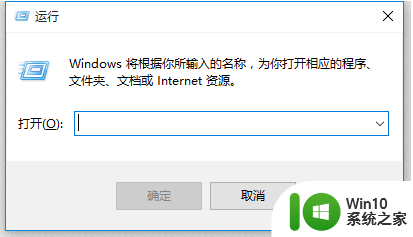
通过上述步骤操作完成后重启计算机查看是否正常使用商店,如果问题依旧,建议您尝试以下方案重新部署您的应用商店:
在打开的“管理员:Windows Powershell”窗口中输入以下命令:
get-appxpackage *store* | remove-Appxpackage
再次安装:
add-appxpackage -register "C:Program FilesWindowsApps*Store*AppxManifest.xml" -disabledevelopmentmode
以上就是win10应用商店无法联网0x80072F7D解决方法的全部内容,有出现这种现象的小伙伴不妨根据小编的方法来解决吧,希望能够对大家有所帮助。
win10应用商店无法联网0x80072F7D解决方法 win10应用商店无法联网0x80072F7D错误解决方法相关教程
- win10应用商店无法登录联网的解决方案 win10应用商店无法下载应用的解决办法
- 微软win10应用商店无法联网解决方法 微软win10应用商店无法打开解决方法
- win10可以联网无法打开应用商店最佳解决方法 Win10应用商店无法打开怎么办
- win10系统应用商店“0x80072EE7”错误的解决方法 win10系统应用商店无法连接“0x80072EE7”错误解决方法
- Win10应用商店打不开怎么办?解决win10应用商店闪退的方法 Win10应用商店无法连接怎么办如何解决Win10应用商店无法连接问题
- win10应用商店80072ee2错误代码提示解决方法 win10应用商店无法连接80072ee2错误代码怎么解决
- win10应用商店0x803f7003错误代码修复方法 win10应用商店无法下载应用解决方法
- win10应用商店错误代码0X80072EFD解决方法 win10应用商店无法连接解决方法
- Win10应用商店无法连接网络的解决方法 Win10应用商店闪退或崩溃的原因及解决方案
- win10应用商店无法安装应用的解决方法 win10如何解决软件商店无法安装应用
- window10应用商店没网络处理方法 window10应用商店无法连接
- win10应用商店无法购买应用的解决方案 win10应用商店无法购买应用怎么回事
- 蜘蛛侠:暗影之网win10无法运行解决方法 蜘蛛侠暗影之网win10闪退解决方法
- win10玩只狼:影逝二度游戏卡顿什么原因 win10玩只狼:影逝二度游戏卡顿的处理方法 win10只狼影逝二度游戏卡顿解决方法
- 《极品飞车13:变速》win10无法启动解决方法 极品飞车13变速win10闪退解决方法
- win10桌面图标设置没有权限访问如何处理 Win10桌面图标权限访问被拒绝怎么办
win10系统教程推荐
- 1 蜘蛛侠:暗影之网win10无法运行解决方法 蜘蛛侠暗影之网win10闪退解决方法
- 2 win10桌面图标设置没有权限访问如何处理 Win10桌面图标权限访问被拒绝怎么办
- 3 win10关闭个人信息收集的最佳方法 如何在win10中关闭个人信息收集
- 4 英雄联盟win10无法初始化图像设备怎么办 英雄联盟win10启动黑屏怎么解决
- 5 win10需要来自system权限才能删除解决方法 Win10删除文件需要管理员权限解决方法
- 6 win10电脑查看激活密码的快捷方法 win10电脑激活密码查看方法
- 7 win10平板模式怎么切换电脑模式快捷键 win10平板模式如何切换至电脑模式
- 8 win10 usb无法识别鼠标无法操作如何修复 Win10 USB接口无法识别鼠标怎么办
- 9 笔记本电脑win10更新后开机黑屏很久才有画面如何修复 win10更新后笔记本电脑开机黑屏怎么办
- 10 电脑w10设备管理器里没有蓝牙怎么办 电脑w10蓝牙设备管理器找不到
win10系统推荐
- 1 索尼笔记本ghost win10 64位原版正式版v2023.12
- 2 系统之家ghost win10 64位u盘家庭版v2023.12
- 3 电脑公司ghost win10 64位官方破解版v2023.12
- 4 系统之家windows10 64位原版安装版v2023.12
- 5 深度技术ghost win10 64位极速稳定版v2023.12
- 6 雨林木风ghost win10 64位专业旗舰版v2023.12
- 7 电脑公司ghost win10 32位正式装机版v2023.12
- 8 系统之家ghost win10 64位专业版原版下载v2023.12
- 9 深度技术ghost win10 32位最新旗舰版v2023.11
- 10 深度技术ghost win10 64位官方免激活版v2023.11